Der Leitfaden für Anfänger zu benutzerdefinierten Dimensionen in Google Analytics
Veröffentlicht: 2022-09-23Möchten Sie benutzerdefinierte Dimensionen in Google Analytics verfolgen?
Benutzerdefinierte Dimensionen sind eine großartige Möglichkeit, Daten zu verfolgen, die Google Analytics nicht standardmäßig verfolgt oder meldet. Durch das Einrichten benutzerdefinierter Dimensionen können Sie zusätzliche Daten in Google Analytics (und Analytify) anzeigen und bessere Einblicke in Ihren Website-Traffic gewinnen.
In diesem Artikel behandeln wir die Grundlagen benutzerdefinierter Dimensionen in Google Analytics, ihre Einrichtung und wie Sie sie in Google Analytics und Analytify nachverfolgen können.
Inhaltsverzeichnis
- Was sind benutzerdefinierte Dimensionen in Google Analytics?
- So richten Sie benutzerdefinierte Dimensionen in Google Analytics ein
- Richten Sie benutzerdefinierte Dimensionen in Analytify ein
- Fazit
- Häufig gestellte Fragen
Was sind benutzerdefinierte Dimensionen in Google Analytics?
Betrachten Sie den folgenden Screenshot der kanalweisen Traffic-Aufschlüsselung von Google Analytics.
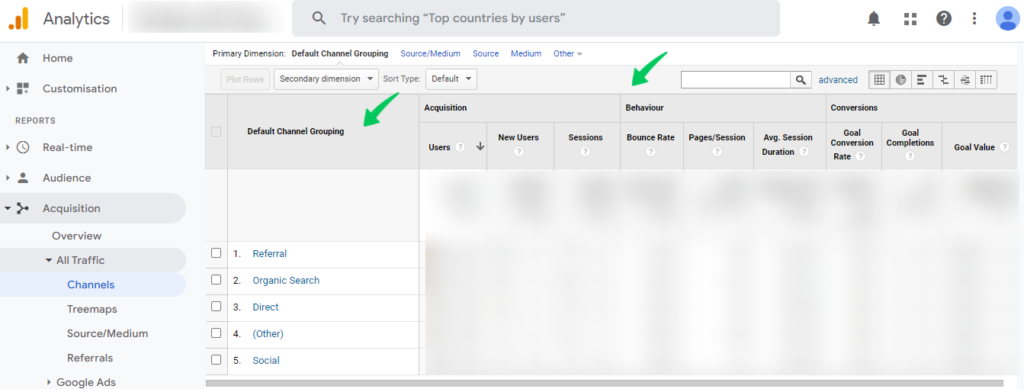
Sie können die fünf Kanalgruppen in der linken Spalte und mehrere Messwerte in der rechten Spalte sehen. Jeder Eintrag in der Kanalgruppenspalte ist eine Dimension, die ein bestimmtes Verkehrsattribut darstellt. In der ersten Zeile geht es beispielsweise um die Referral-Dimension. Die folgenden Spalten verfolgen die Daten und präsentieren mehrere Metriken wie Absprungrate und Sitzungen.
Dimensionen sind Attribute, die bestimmte Datensegmente bezeichnen. Metriken verleihen Dimensionen einen quantifizierbaren Aspekt, sodass Sie Trends in Daten erkennen können. Standardmäßig verfolgt Google Analytics Website-Traffic und Nutzerverhaltensdaten unter mehreren Dimensionen und Metriken. Diese voreingestellten Dimensionen und Messwerte werden als vordefinierte Dimensionen und Messwerte bezeichnet.
Sie werden jedoch bald feststellen, dass die voreingestellten Dimensionen und Metriken nicht ausreichen, um bestimmte Aspekte Ihres Online-Geschäfts zu verfolgen. Glücklicherweise können Sie benutzerdefinierte Dimensionen in Google Analytics einrichten und nachverfolgen, um Daten zu erfassen und zu analysieren, die nicht standardmäßig erfasst werden.
Für viele Websitebesitzer sind benutzerdefinierte Dimensionen eine großartige Möglichkeit, Websitedaten zu segmentieren, die ihrer Meinung nach für die Entscheidungsfindung wichtig sind. Mit Google Analytics können Sie benutzerdefinierte Dimensionen unter 9 Kategorien erstellen.
Gehen wir auf die Details dieser Kategorien ein.
Autorenverfolgung
Angenommen, Sie haben mehrere Autoren, die zu Ihrem Blog beitragen (oder Sie veröffentlichen regelmäßig Gastbeiträge von bestimmten Autoren). In diesem Fall müssen Sie die Leistung jedes Autors in Bezug auf die Popularität kennen. Dazu können Sie Autoren-Tracking als benutzerdefinierte Dimension einrichten. Dies würde Ihnen helfen, Erkenntnisse zu verfolgen, wie zum Beispiel:
- Die von den Autoren generierten Seitenaufrufe
- Die Engagement-Daten für jeden Autor
Mit dieser benutzerdefinierten Dimension in Google Analytics erhalten Sie eine klare Vorstellung von der Popularität von Autoren, die Sie auf Ihrer Website haben. Darüber hinaus können Sie Ihren Inhaltskalender besser planen, um sich auf Themen zu konzentrieren, die das meiste Engagement erhalten haben.
Benutzerdefinierte Beitragstypen
Benutzerdefinierte Beiträge sind eine leistungsstarke Möglichkeit, die Präsentation von Inhalten in WordPress anzupassen. Standardmäßig finden Sie in Google Analytics nicht viel Unterstützung für benutzerdefinierte Beitragstypen. Mit der benutzerdefinierten Dimension „Benutzerdefinierte Beiträge“ können Sie jedoch die Leistung jedes benutzerdefinierten Beitrags verfolgen.
Um den Nutzen dieser benutzerdefinierten Dimension zu verstehen, stellen Sie sich vor, Sie betreiben einen Blog mit Lebensmittelbewertungen, in dem Sie einen benutzerdefinierten Beitragstyp für verschiedene Küchen haben. Mit benutzerdefiniertem Post-Tracking können Sie die Leistung jedes Post-Typs sehen und sehen, welche Küche bei Ihrem Publikum beliebt ist.
Kategorie
Wenn Sie mehrere Kategorien auf Ihrer Website haben, müssen Sie wissen, welche die meiste Aufmerksamkeit von den Besuchern erhalten. Diese wesentlichen Informationen können Ihnen dabei helfen, Ihr Budget und Ihre Bemühungen besser zuzuweisen, um eine maximale Wirkung zu erzielen.
Die benutzerdefinierte Dimension „Kategorie“ in Google Analytics ist eine hervorragende Option, um die Leistung von Website-Kategorien zu verstehen, sodass Sie die Zuweisung Ihrer Inhaltskalender-Slots, die ausgegebenen Anzeigen und die Bemühungen Ihres Teams ändern können, um ein besseres Engagement der Website-Besucher zu erzielen.
Veröffentlicht unter
Wie Sie vielleicht wissen, gibt es eine bestimmte Tageszeit, zu der Ihre Website die meisten Besucher verzeichnet. Dies gilt für alle digitalen Marketingaktivitäten wie Social-Media-Beiträge und E-Mail-Marketing. Mit der benutzerdefinierten Dimension „Veröffentlicht am“ können Sie einen Bericht anzeigen, in dem alle Posts nach dem erhaltenen Traffic sowie dem Datum und der Uhrzeit der Veröffentlichung sortiert sind.
Angemeldete Sitzungen
Diese benutzerdefinierte Dimension ist entscheidend für Websites, die Mitgliedschaften, Kurse oder E-Commerce-Produkte anbieten. Sie möchten die Anzahl der Website-Besucher sehen, die sich bei ihren Konten angemeldet haben. Dies ist ein wichtiger Bericht, in dem Sie die Anzahl der Benutzer sehen können, die auf Ihrer Website angemeldet sind.
Benutzeridentifikation
Standardmäßig weist Google Analytics jedem Besucher eine zufällige Instanz-ID zu. Wie Sie sich vorstellen können, sind diese IDs nicht benutzerfreundlich. Wenn Sie jedoch eine Mitgliederseite oder einen E-Commerce-Shop haben, möchten Sie die Benutzer anhand ihrer registrierten Benutzernamen identifizieren. Dies ist eine große Hilfe bei der Analyse des Nutzerverhaltens und der User Journey.
Stichworte
Im Vergleich zu Kategorien bieten Tags detailliertere Einblicke in die beliebten Inhalte auf Ihrer Website. Tags sind aufgrund des engen Fokus von Tags oft besser geeignet, das Interesse der Benutzer zu identifizieren. Sehr oft sehen Sie mehrere Tags, die mit einem Beitrag verknüpft sind. Die benutzerdefinierte Dimension "Tags" zeigt die Anzahl der Sitzungen an. So können Sie die beliebtesten Themen sehen, die von den Benutzern die meiste Aufmerksamkeit erhalten haben.
Yoast SEO-Score
Wenn Sie Yoast verwenden, um Ihre Website für ein besseres SERP-Ranking zu optimieren, wissen Sie, dass Yoast Posts und Seiten einen SEO-Score zuweist. Mit dieser benutzerdefinierten Dimension können Sie den SEO-Score von Yoast für Ihre Posts verfolgen. Darüber hinaus können Sie Benutzersitzungen und SEO-Ergebnisse kombinieren, um das Ergebnis Ihrer SEO-Bemühungen besser zu verstehen.
Fokus-Schlüsselwort
Diese benutzerdefinierte Dimension in Google Analytics zeigt die Fokus-Keywords, die Sie einem Beitrag oder einer Seite im Yoast SEO-Plugin zugewiesen haben. Ein kurzer Blick auf die Fokus-Keywords ermöglicht es Ihnen, die Top-Keywords zu sehen, die Traffic auf Ihre Website bringen.
So richten Sie benutzerdefinierte Dimensionen in Google Analytics ein
Das Einrichten benutzerdefinierter Dimensionen in Google Analytics ist einfach.
Gehen Sie zunächst zu Admin und klicken Sie auf Benutzerdefinierte Definitionen . Ein neues Untermenü mit zwei Optionen wird angezeigt. Wählen Sie Benutzerdefinierte Dimensionen , um zum nächsten Bildschirm zu gelangen.

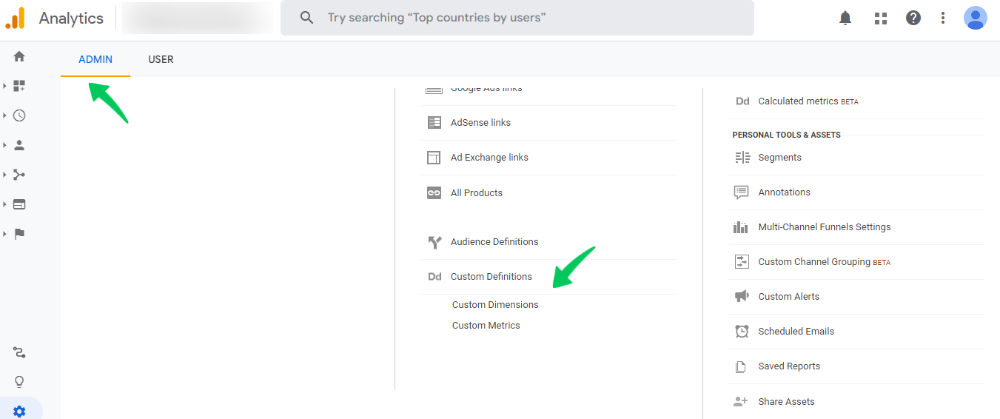
Klicken Sie auf dem nächsten Bildschirm auf das rote + NEUE BENUTZERDEFINIERTE DIMENSION , um eine neue Dimension hinzuzufügen.
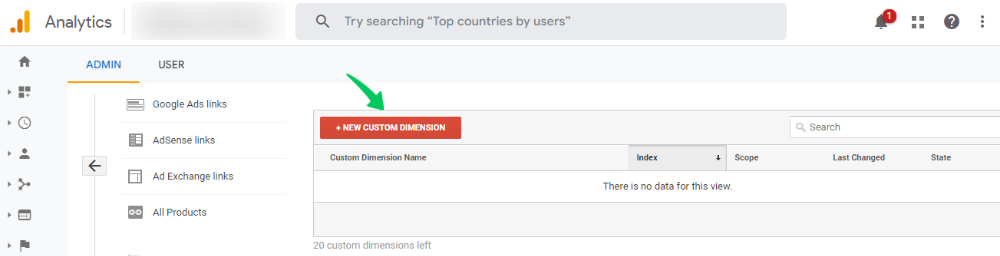
Geben Sie auf dem nächsten Bildschirm der Dimension einen Namen und wählen Sie den Bereich aus dem Menü aus. Es gibt vier Möglichkeiten, den Umfang der benutzerdefinierten Dimensionen festzulegen.
Treffer : Wählen Sie diese Option aus, wenn die Dimension ein eigenständiges Ereignis wie einen Seitenaufruf oder einen Dateidownload verfolgt.
Sitzung : Wählen Sie diese Option, wenn die Dimension mehrere Treffer in einer bestimmten Zeitdauer verfolgen soll.
Produkt : Diese Option wird auf alle Instanzen des Produkts angewendet, für das sie festgelegt wurde.
Benutzer : Wählen Sie diese Option, wenn Sie die Dimension auf alle Treffer in der aktuellen und zukünftigen Sitzungen anwenden möchten. Dieser Bereich gilt, bis Sie diesen Wert ändern oder die benutzerdefinierte Dimension als inaktiv markieren.
Klicken Sie auf Erstellen , um den Vorgang abzuschließen. Möglicherweise wird ein Bildschirm mit einigen Beispielcodeausschnitten angezeigt. Klicken Sie auf Fertig , um diesen Bildschirm zu verlassen.
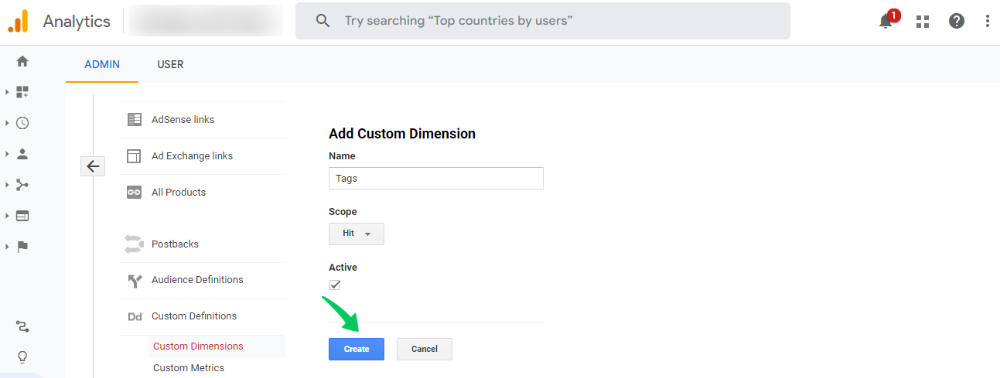
Auf dem nächsten Bildschirm finden Sie die Liste der verfügbaren Dimensionen. Beachten Sie, dass jede benutzerdefinierte Dimension in Google Analytics einen Indexwert hat. Dieser Wert wird wichtig, wenn wir ihn verwenden, um benutzerdefinierte Dimensionsberichte in Analytify einzurichten.
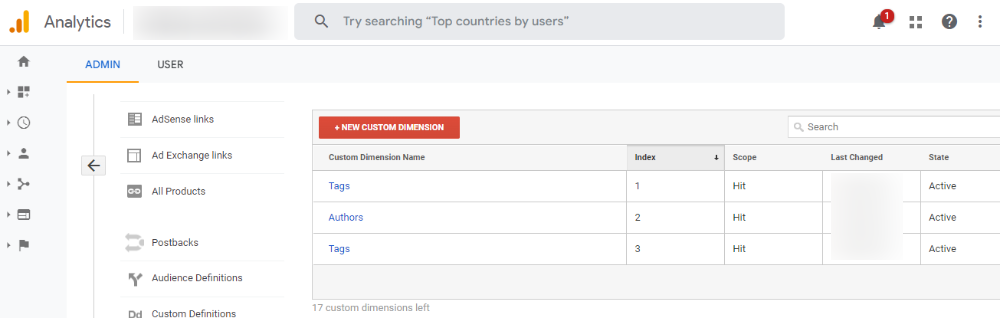
Zeigen Sie benutzerdefinierte Dimensionen in Google Analytics an
Zur Veranschaulichung verwenden wir den Bericht „ Alle Seiten “, den Sie unter Verhalten >> Website-Inhalt finden.
Klicken Sie auf Sekundäre Dimension und wählen Sie Benutzerdefinierte Dimensionen aus. Das Dropdown-Menü wird erweitert, um die benutzerdefinierten Dimensionen anzuzeigen, die Sie zuvor eingerichtet haben.
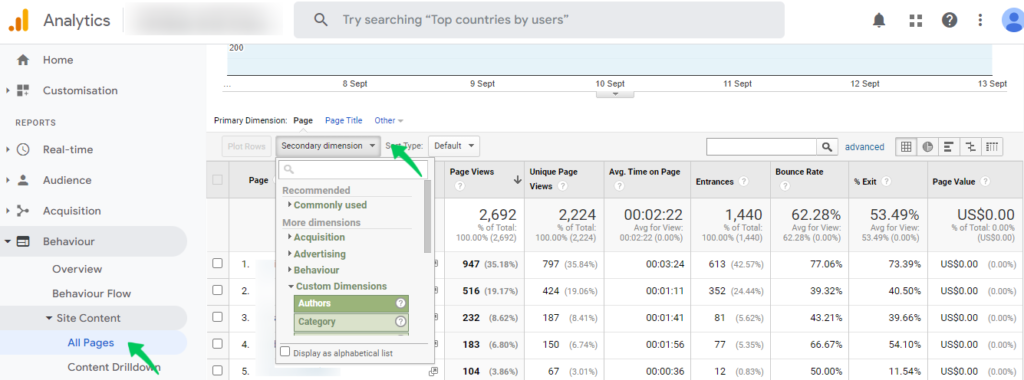
Sie sehen einen neuen Bericht, der die Daten für die benutzerdefinierte Dimension enthält.
Richten Sie benutzerdefinierte Dimensionen in Analytify ein
Analytify ist ein fantastisches WordPress Google Analytics-Plugin, das alle wichtigen Informationen zum Website-Traffic und zum Benutzerverhalten auf Ihre Website bringt. Egal, ob Sie ein Anfänger oder ein erfahrener Experte sind, Analytify vereinfacht den Prozess der Verfolgung und Anzeige wesentlicher Statistiken, einschließlich benutzerdefinierter Dimensionen.
Wir gehen davon aus, dass Sie Analytify auf Ihrer Website installiert haben und diese ordnungsgemäß eingerichtet ist. Jetzt zeigen wir Ihnen, wie Sie benutzerdefinierte Dimensionen in Analytify nachverfolgen können.
Fügen Sie Informationen zu benutzerdefinierten Google Analytics-Dimensionen zur Analyse hinzu
Das Einrichten benutzerdefinierter Dimensionen in Analytify ist eine einfache Sache, indem Sie den Namen und den Indexwert zu den Einstellungen hinzufügen.
Gehen Sie zu Analytify Settings und bewegen Sie den Mauszeiger über Tracking . Wählen Sie im Menü Benutzerdefinierte Dimensionen aus.
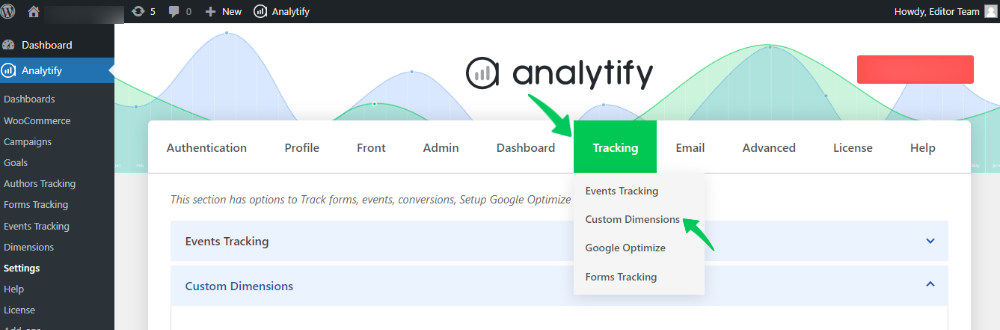
Klicken Sie auf die Schaltfläche Dimension hinzufügen, um ein Dropdown-Menü anzuzeigen, aus dem Sie eine benutzerdefinierte Dimension auswählen können. Geben Sie in das Feld daneben den Indexwert ein, den Sie von Google Analytics erhalten haben. Denken Sie daran, auf Änderungen speichern zu klicken, um die Einstellungen abzuschließen.
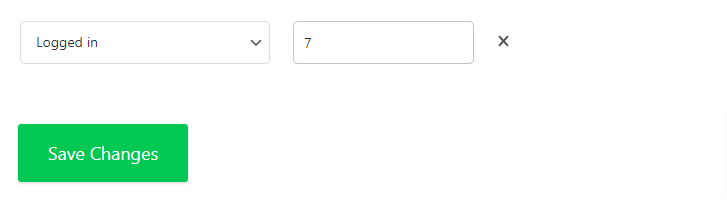
So zeigen Sie benutzerdefinierte Dimensionen in Analytify an
Nachdem Sie nun benutzerdefinierte Dimensionen in Analytify festgelegt haben, ist das Anzeigen der Daten für diese benutzerdefinierten Dimensionen ganz einfach.
Rufen Sie das Analytify-Dashboard auf und bewegen Sie den Mauszeiger über die Registerkarte „ Engagement “. Klicken Sie im Untermenü auf Dimensionen . Sie sehen einen neuen Bildschirm, auf dem Sie die Daten für alle benutzerdefinierten Dimensionen sehen können, die Sie zuvor eingerichtet haben.
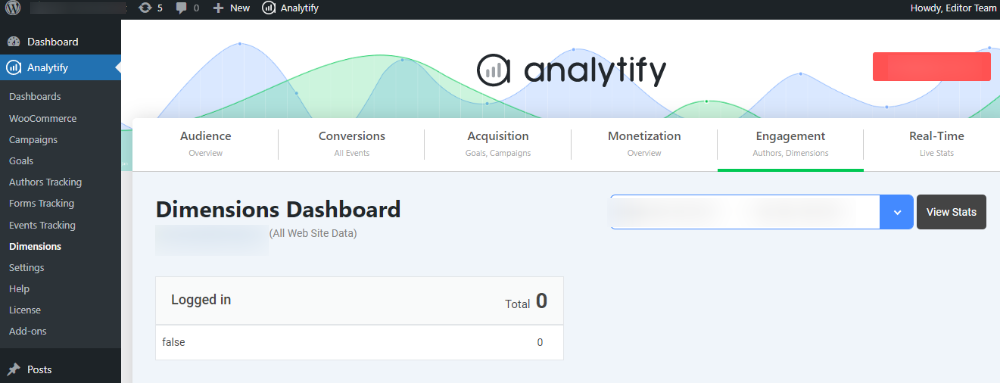
Fazit
In diesem Artikel haben wir die Grundlagen benutzerdefinierter Dimensionen behandelt und erläutert, wie Sie Daten für diese Dimensionen sowohl in Google Analytics als auch in Analytify nachverfolgen können. Diese Dimensionen offenbaren oft wichtige Datenerkenntnisse, die Sie möglicherweise übersehen, wenn Sie sich die Standarddimensionen ansehen. Mit Analytify können Sie alle Daten für benutzerdefinierte Dimensionen im Website-Dashboard anzeigen, um Ihnen zu helfen, fundierte Entscheidungen zu treffen.
Häufig gestellte Fragen
Wie unterscheiden sich benutzerdefinierte Dimensionen in Google Analytics von Standarddimensionen?
Benutzerdefinierte Dimensionen unterscheiden sich von Standarddimensionen insofern, als Sie benutzerdefinierte Dimensionen erstellen, um Dateneinblicke zu erhalten, die von den Standarddimensionen nicht bereitgestellt werden.
Wie viele benutzerdefinierte Dimensionen kann ich haben?
Derzeit beschränkt Google Analytics Sie auf 20 benutzerdefinierte Dimensionen pro Konto.
Das ist alles! Sie können sich auch ansehen, wie man den ROI von sozialen Medien mit Google Analytics misst und wie man Google Analytics verwendet, um den Traffic zu erhöhen.
Sie verwenden Analytify noch nicht? Worauf wartest du?
